Innehållsförteckning
I den här guiden går vi igenom stegen för att åtgärda Twitch-nätverksfelet 2000 i Windows.
Twitch TV är en plattform för live-videoströmning som gör det möjligt för användare att titta på onlinevideor eller strömma videor tillsammans med andra personer för innehåll som omfattar spel, underhållning, sport, musik och mycket mer.
Nyligen har det rapporterats om Twitch-användare som drabbats av Twitch 2000-nätverksfelet, som inträffar när webbläsaren inte kan ansluta till Twitch-servrarna. Eftersom problemet kan uppstå av olika anledningar ger den här guiden detaljerade instruktioner om hur du löser det.
Så här åtgärdar du Twitch Network Error 2000.
Innan du fortsätter med metoderna nedan, använd dessa steg och se om problemet kvarstår:
- Kontrollera internetanslutningen: Nätverksfel på Twitch eller andra plattformar tyder vanligtvis på en dålig internetanslutning, så innan du fortsätter nedan ska du se till att din internetanslutning är bra och att du kan ansluta till andra webbplatser eller plattformar utan problem. Koppla från VPN: Om du har anslutit till Internet via en VPN-tjänst ska du koppla bort den eller prova en annan VPN-server. Ladda om sidan or Starta om webbläsaren: Håll ner Skift och klicka på knappen Ladda om knapp
 för att ladda om sidan eller starta om webbläsaren. Starta om modemet/routern: Ibland kan det hjälpa att åtgärda problem med internetanslutningen om du kopplar bort modemet från strömförsörjningen i 1-2 minuter och sedan kopplar in det igen. Använd en annan webbläsare. Starta om datorn.
för att ladda om sidan eller starta om webbläsaren. Starta om modemet/routern: Ibland kan det hjälpa att åtgärda problem med internetanslutningen om du kopplar bort modemet från strömförsörjningen i 1-2 minuter och sedan kopplar in det igen. Använd en annan webbläsare. Starta om datorn.
- Metod 1. Inaktivera tillägg för reklamblockerare.Metod 2. Rensa webbläsarens cacheminne.Metod 3. Öppna Twitch i inkognitoläge.Metod 4. Använd Twitchs skrivbordsklient.Metod 5. Inaktivera eller avinstallera antivirusprogram från tredje part.Metod 6. Inaktivera IPv6 och ställ in anpassad DNS.Andra metoder för att åtgärda 2000-nätverksfel på Twitch.
Metod 1. FIX Twitch Network Error 2000 genom att inaktivera Ad-Blocker-tillägg.
Twitch har nyligen vidtagit åtgärder för att förhindra att användarna blockerar annonser när de använder plattformen. Om du använder en annonsblockerare kommer det troligen att fungera för dig.
1. Lansera Krom * och klicka på Mer-knappen (tre prickar) i det övre högra hörnet av skärmen.
Anteckningar:
-
- In Firefox gå till meny knapp
 , klicka på Tillägg och teman och välj Förlängningar I Edge klickar du på Mer (tre punkter) i det övre högra hörnet och välj Förlängningar.
, klicka på Tillägg och teman och välj Förlängningar I Edge klickar du på Mer (tre punkter) i det övre högra hörnet och välj Förlängningar.
- In Firefox gå till meny knapp
2. Välj Fler verktyg från kontextmenyn och klicka sedan på Förlängningar .
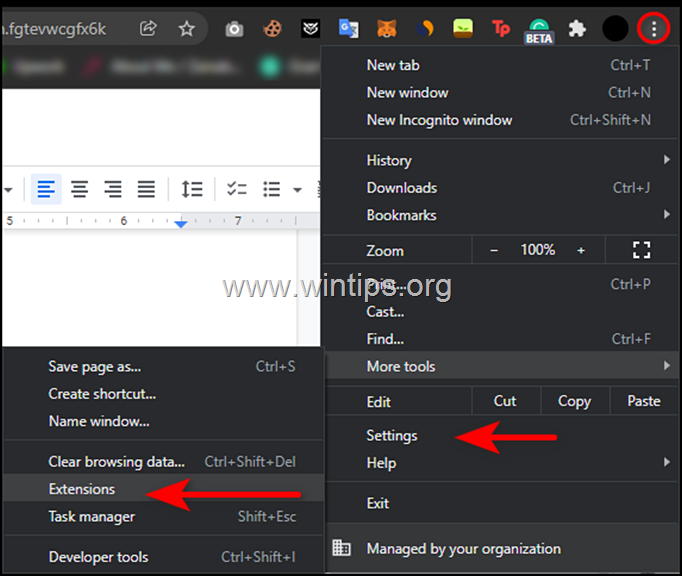
3. Inaktivera alla Ad-blockerare tillägg (t.ex. AdBlocker, AdBlock Plus, uBlock Origin osv.) genom att ställa om till OFF och sedan starta om din webbläsare.
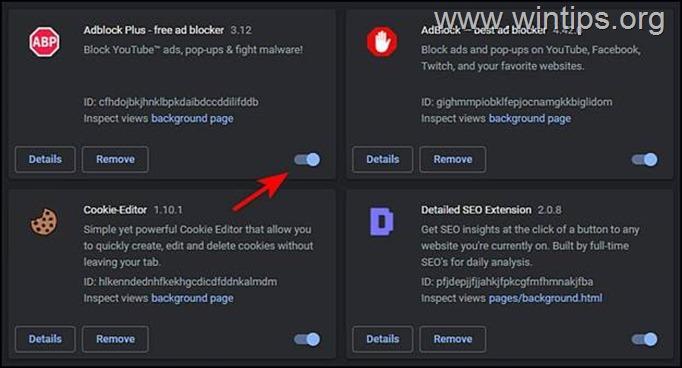
Metod 2. Rensa webbläsarens cache.
1. Lansera Krom och klicka på Mer-knappen (tre prickar) som finns i det övre högra hörnet av fönstret.
Anteckningar:
-
- In Firefox gå till meny knapp
 , klicka på Inställningar, Välj Integritet och säkerhet till vänster och till vänster Cookies och webbplatsdata klickar du på Rensa data. På Kant klicka på Mer (tre punkter) i det övre högra hörnet och välj Inställningar. Välj sedan Integritet, sökning och tjänster och i avsnittet Rensa data om bläddring klickar du på Välj vad som ska rensas bredvid "Rensa data om surfning nu"
, klicka på Inställningar, Välj Integritet och säkerhet till vänster och till vänster Cookies och webbplatsdata klickar du på Rensa data. På Kant klicka på Mer (tre punkter) i det övre högra hörnet och välj Inställningar. Välj sedan Integritet, sökning och tjänster och i avsnittet Rensa data om bläddring klickar du på Välj vad som ska rensas bredvid "Rensa data om surfning nu"
- In Firefox gå till meny knapp
2. I listan över tillgängliga alternativ väljer du Inställningar .
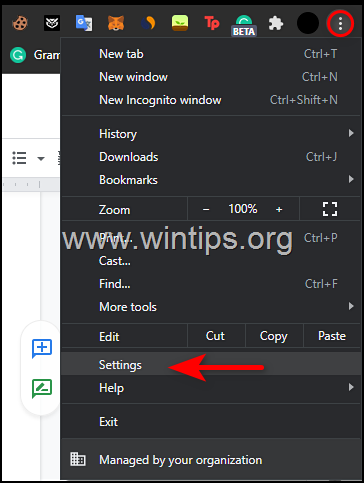
3. Välj Säkerhet och integritet i den vänstra panelen och klicka sedan på Rensa data från surfning till höger.
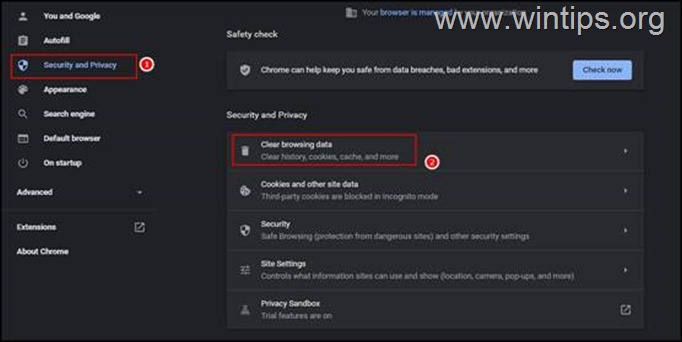
4. Markera alla rutor. tillgängliga och klicka på Knappen Rensa data . *
Obs: I Edge markerar du alla rutor i popup-fönstret utom den som är emot Lösenord.
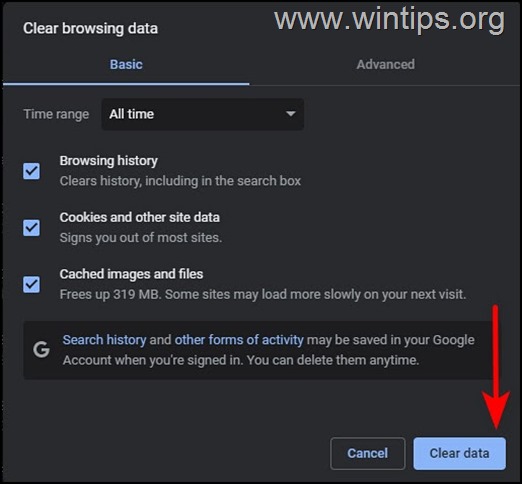
Metod 3. Öppna Twitch i inkognitoläge.
Ibland kan lagrade data (cookies, historik etc.) för en webbplats orsaka problem som det som nämns här. En annan metod för att lösa Twitch Network Error 2000 är att öppna Twitch i ett nytt inkognitofönster. (Denna metod löser också eventuella problem med tillägg som kan störa webbplatsen).
1. Om du vill öppna ett nytt inkognitofönster i Chrome klickar du på menyn med tre punkter och väljer Nytt inkognitofönster . *
Obs: Dessa steg är desamma för alla webbläsare.
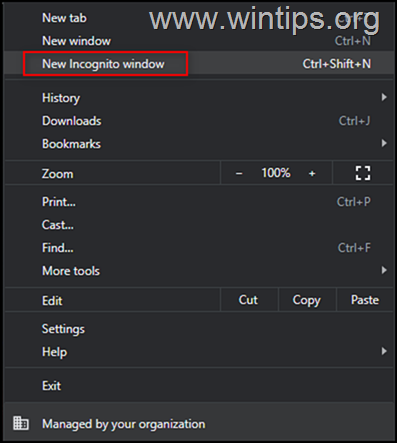
2. Försök nu att använda Twitch i inkognitoläget och kontrollera om problemet är löst.
Metod 4. Använd Twitch Desktop Client.
Det finns också en chans att problemet beror på en störning eller ett generiskt fel på Twitch-sidan. Om detta är fallet kan du prova att använda Twitchs skrivbordsklient:
1. Gå till Twitchs nedladdningssida och välj Ladda ner för Windows .
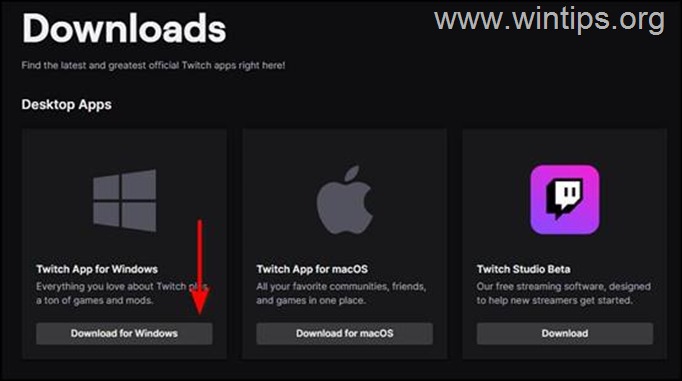
2. När du har laddat ner filen dubbelklickar du på den och följer instruktionerna på skärmen för att installera den.
3. När du är klar skriver du in dina Twitch-uppgifter (användarnamn och lösenord) och klickar på Logga in .
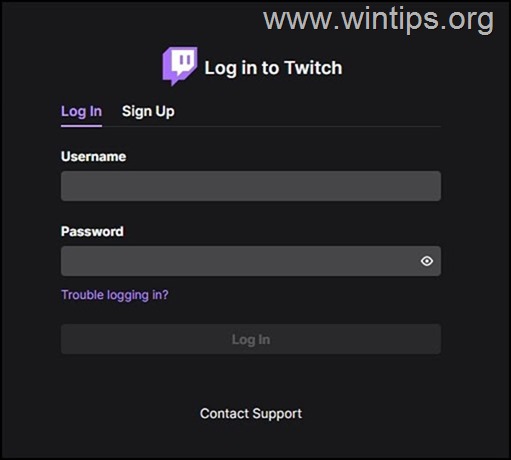
Metod 5. Inaktivera eller avinstallera alla antivirusprogram från tredje part.
Om du använder ett antivirus-/säkerhetsprogram från tredje part kan du försöka inaktivera det tillfälligt och kontrollera om problemet kvarstår. Om 2000 Network Error fortfarande visas på Twitch kan du försöka ta bort ditt säkerhets-/brandväggsprogram helt och hållet genom att följa stegen nedan:
1. Tryck samtidigt på Windows  + R för att öppna kommandorutan Kör.
+ R för att öppna kommandorutan Kör.
2 Skriv i kommandorutan kör i kommandorutan: appwiz.cpl och tryck på Ange.
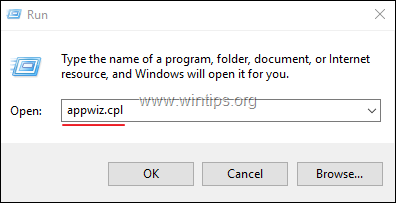
3. I det nyöppnade fönstret hittar du och högerklicka på på ditt tredjeparts antivirusprogram och välj Avinstallera .
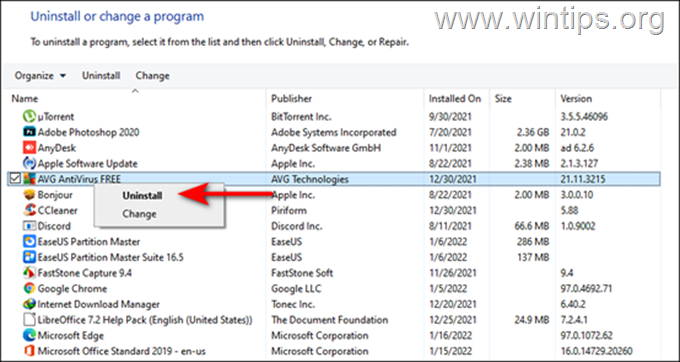
4. Följ instruktionerna på skärmen för att slutföra avinstallationen.
5. Starta om datorn och kontrollera om problemet kvarstår.
Metod 6. Inaktivera IPv6 och ange anpassade DNS-serveradresser.
1. Tryck på Windows  + R för att öppna Kör dialogrutan.
+ R för att öppna Kör dialogrutan.
2. Typ kontroll ncpa.cpl och slå på Gå in på .
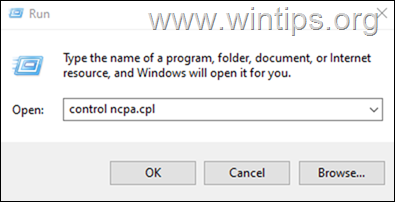
3. Högerklicka på på den aktiva nätverksanslutningen och välj Egenskaper
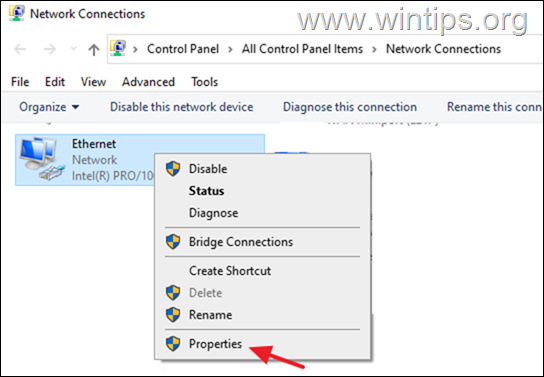
4. Här avmarkera Internetprotokoll version 6 (TCP/IPv6) och öppna sedan Internetprotokoll version 4 (TCP/IPv4) egenskaper.
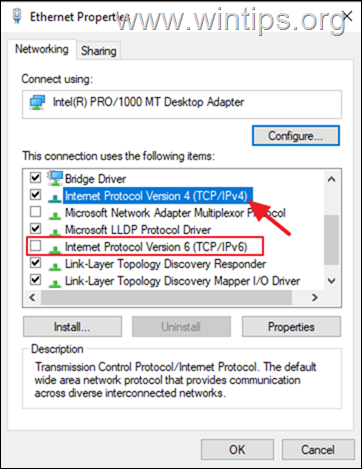
5. Välj " Använd följande DNS-serveradresser " och skriv följande adresser till Google DNS Server:
- 8.8.8.8 8.8.4.4
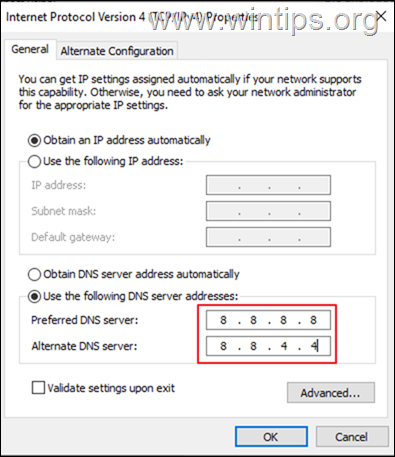
6. Tryck på OK (två gånger) för att stänga nätverksegenskaperna.
7. Starta om datorn och se om problemet kvarstår.
Andra metoder för att åtgärda 2000 nätverksfel på Twitch.
- Inaktivera HTML 5-spelaren i Twitch Avancerade inställningar Ändra subnätmask från 255.0.0.0 (eller 255.255.255.0.0.0) till 255.255.255.0 i den inställningar för routern Kontrollera om problemet kvarstår efter några timmar, eftersom problemet kan ligga på Twitchs sida.
Vilken metod fungerade för dig?
Låt mig veta om den här guiden har hjälpt dig genom att lämna en kommentar om dina erfarenheter. Gilla och dela den här guiden för att hjälpa andra.

Andy Davis
En systemadministratörs blogg om Windows





